1、首先,进入电脑BIOS,在切换至系统配置(System Configuration)界面,修改Legacy Support为Enabled,也就是开启传统模式,在下方传统模式启动顺序(Legacy Boot Order)中调整U盘启动为第一项,保存修改,并重新启动(不同品牌电脑进入BIOS方法不同:联想电脑开机按F12或F2,惠普电脑开机按F10);
2、在传统模式开机后,在搜索中输入CMD,打开命令提示符窗口,就是CMD那个黑底窗口;
3、然后,在命令提示符窗口中输入bcdedit /set recoveryenabled NO,在单击键盘回车,就可以关闭操作系统开机自动修复功能;
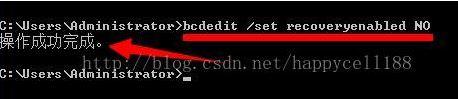
4、在进入电脑BIOS,切换至系统配置(System Configuration)界面,修改Legacy Support为Disabled,也就是关闭传统模式,在使用UEFI模式重新启动,这时候就会进入系统修复错误提示界面(图片为网络配图,电脑提示的错误文件为:C:WindowsSystem32tkemgr.sys);
5、记录错误文件路径,进入BIOS,切换至传统(Legacy)启动模式,插上WinPE启动U盘,在U盘WinPE系统中找到对应的错误文件,再将其转移到其他磁盘作备份(说明:有的文件在系统环境下无法删除,所以需要进入U盘WinPE系统来删除)
6、重新启动电脑,进入BIOS,切换至UEFI启动模式,保存设置,最后再重新启动电脑即可。
自动修复功能无法修复故障问题的解决方法分享到这里了,其实不同的电脑遇到的自动修复失败情况时,对应的错误文件和错误代码卡能不一样,在依照步骤操作时,请按实际情况灵活处理,希望这个教程对大家有所帮助。

